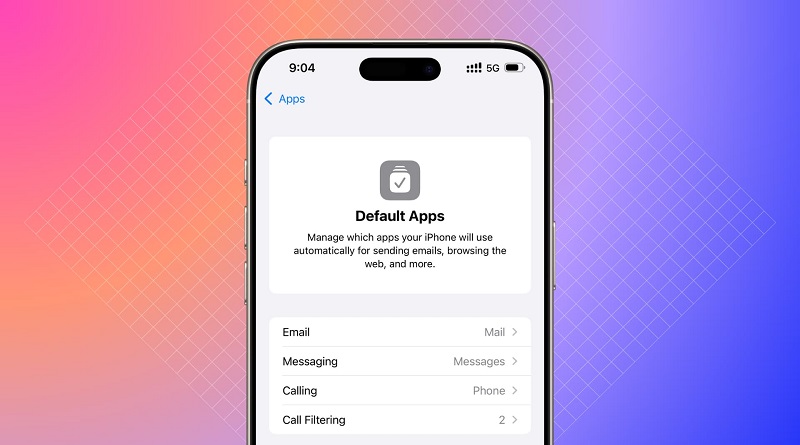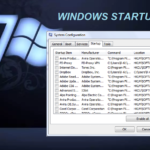نحوه تنظیم برنامه های پیش فرض در آیفون(iPhone)
با این حال، تا همین اواخر، در مورد برنامههای پیش فرض، انتخاب زیادی نداشتید. هر سیستم عامل مجموعهای از برنامههای پیش فرض خود را دارد: برنامههایی که به طور خودکار وظایفی مانند باز کردن یک فایل یا برقراری تماس تلفنی را بر عهده میگیرند. یک مثال خوب، مرورگر وب پیشفرض است که هر زمان که پیوندی را در ایمیل یا پیام فوری دنبال کنید، راهاندازی میشود.
این موقعیت ممتازی بود که در آن حضور داشته باشید. برای مثال، اگر روی پیوند ایمیل ضربه بزنید، Apple Mail همیشه راهاندازی میشود. اگر میخواهید از Gmail استفاده کنید، باید پیوند را کپی کنید، پیشنویس ایمیل را در Mail لغو کنید، به Gmail بروید و دوباره شروع کنید.
با این حال، رویکرد آرامتر اپل اکنون به برنامههای پیشفرض در iOS نیز گسترش مییابد – اگر نمیخواهید نیازی به استفاده از برنامههای خود اپل ندارید. در حالی که در ابتدا تصور میشد که این ویژگی منحصر به اتحادیه اروپا خواهد بود – جایی که اپل تحت فشار بیشتری قرار دارد تا با برنامههای شخص ثالث رفتار دوستانهتر داشته باشد – در واقع با iOS 18.2 در سراسر جهان در دسترس قرار گرفته است.
اگر میخواهید برنامههای پیش فرض خود را در آیفون تغییر دهید، در اینجا نحوه انجام این کار آورده شده است. این دستورالعملها با استفاده از iPhone 15 Pro Max و iOS 18.2.1 نوشته شده است.
برنامههای پیش فرض را در آیفون (iphone) تنظیم کنید
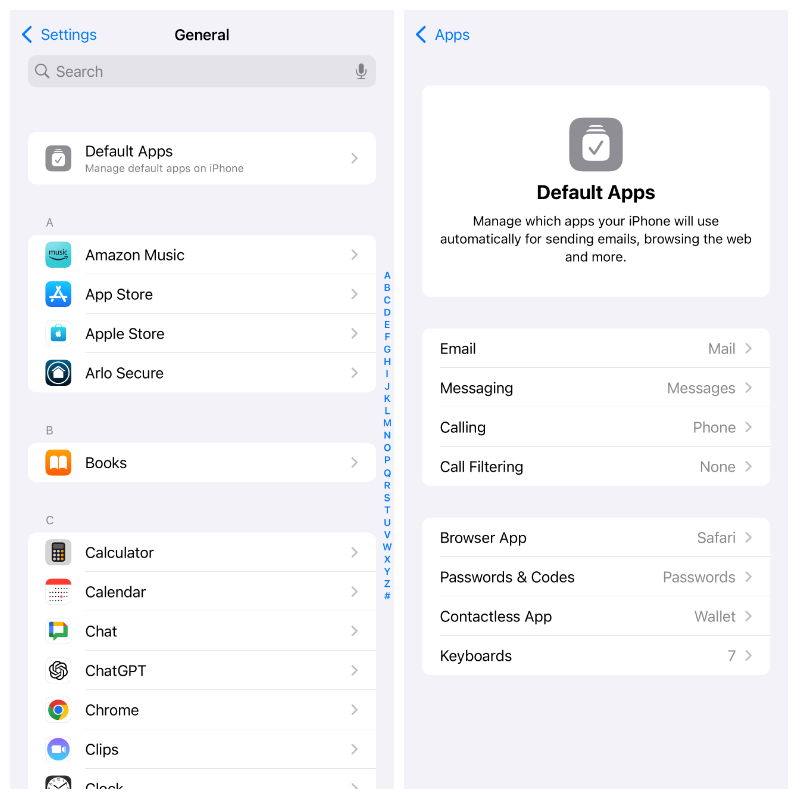
در حال حاضر، میتوانید برنامههای پیشفرض را در iOS در هشت دسته مختلف تنظیم کنید: ایمیل، پیامرسانی، تماس، فیلتر تماس، مرورگر، رمزها و کدها، پرداخت بدون تماس و صفحهکلید. همه به طور پیشفرض روی برنامههای داخلی اپل خواهند بود (بنابراین، برای مثال سافاری مرورگر وب شما خواهد بود) مگر اینکه تغییراتی ایجاد کنید.
بیشتر بخوانید:
همانطور که ممکن است انتظار داشته باشید، هر گزینه موجود به برنامههایی که نصب کرده اید بستگی دارد. به طور کلی، برای تنظیم برنامههای پیش فرض خود:
- به تنظیمات بروید سپس روی Apps > Default Apps ضربه بزنید.
- یک دسته را از لیست انتخاب کنید، مانند ایمیل یا تماس.
- یک برنامه پیش فرض جدید را از لیست انتخاب کنید.
برنامه پیشفرض جدید شما فوراً تنظیم میشود — میتوانید با باز کردن پیوند ایمیل، پیوند وب یا هر آنچه برای نمایش برنامه پیشفرض نیاز است، آن را آزمایش کنید.
برخی از زیر منوها کمی متفاوت هستند. در مورد گذرواژهها و کدها، میتوانید بیش از یک برنامه پیشفرض را انتخاب کنید، بنابراین هر زمان که نیاز به ذخیره یا بازیابی رمز عبور داشتید، میتوانید بین چند گزینه یکی را انتخاب کنید.
در منوی صفحه کلید ، دکمه ویرایش را در گوشه سمت راست بالا دریافت می کنید. این به شما امکان میدهد ترتیب صفحه کلیدهای خود را تغییر دهید (از طریق دستگیرههای سمت راست) یا آنها را از iOS حذف کنید (از طریق دکمه های قرمز سمت چپ).
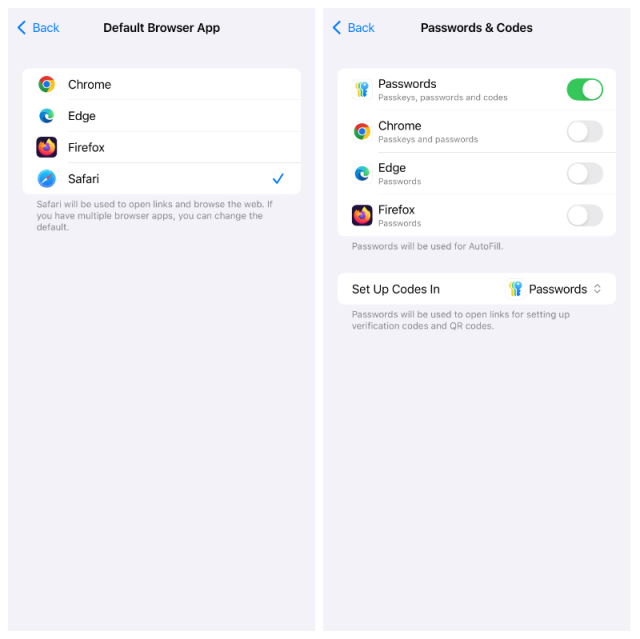
وقتی در هر برنامهای تایپ میکنید، میتوانید با فشار دادن و نگه داشتن نماد کره (پایین سمت راست) یک لیست کامل از صفحه کلیدها را نمایش دهید. اگر هیچ صفحهکلید شخص ثالثی اضافه نکردهاید، نماد کره یک نماد شکلک خواهد بود.
همچنین یک گزینه Add New Keyboard در همان صفحه وجود دارد که به شما امکان میدهد زبانهای جدید یا صفحه کلیدهای شخص ثالث جدید نصب شده در آیفون خود را اضافه کنید. این در واقع همان مجموعه گزینه هایی است که با انتخاب General > Keyboard > Keyboards از تنظیمات دریافت میکنید.